Table of Contents
CANBUS FLiM-Knoten-Einstellungen
Einführung
Für den CANBUS wurden zwei Modelle für die Einstellung der Baugruppen-Schnittstellen entwickelt:
SLiM
Simple Layout interface Model = einfache Schaltungs-Entwurf der Schnittstelle.
Die Knoten-Adresse der Baugruppen wird per DIP-Schalter eingestellt. Weitere Einstellung sind nicht möglich.
Die CAN-GCA-Module unterstützen das nicht.
FLiM
Full Layout interface Model = vollständiger Schaltungs-Entwurf der Schnittstelle.
Alle Einstellungen der Baugruppen erfolgen mit Programmier-Befehlen über den CAN.
Bei Rocrail ist der CAN-Programmier-Dialog auf mehreren Registerkarten für allgemeine und baugruppen-spezifische Eigenschaften realisiert.
Eigenschaften
- Die Knoten-Konfiguration wird in den Rocrail-Server-Einstellungen in der
rocrail.inigespeichert. - Nach Einstellung eines Knotens in den FLiM-Einstellungen wird dieser Dialog automatisch mit der Auswahl der Knoten-Nummer-Registerkarte aufgerufen.
- Knoten-Typ-Erkennung.
- Bit-Muster-Hilfe für Knoten und Ereignis-Variable.
- Alle gelesenen Knoten, Variablen und Ereignisse werden nach Schliessen des Dialogs mit dem OK-Button in der
rocrail.inigespeichert.
Der Drucktaster
Der Drucktaster wird nur benötigt, wenn eine Knoten-Nummer geändert werden soll.
In allen anderen Fällen setzt Rocrail das Modul mit einem Befehl in den Lern-Modus, wenn es erforderlich ist.
Knoten
Schnittstellenkennung
Die Schnittstellenkennung wird benötigt, wenn CANBUS nicht die erste im Rocrail-Server definierte Zentrale ist.
Typ, Version, ManuID u. ModuleID
Nachdem ein Knoten in der Übersicht ausgewählt oder in den FLiM-Einstellungen konfiguriert wurde werden diese Felder automatisch gefüllt und können nur gelesen werden.
Nummer / Einstellen
Vor der Einstellung einer neuen Knoten-Nummer muss der Ziel-Knoten nach Einschalten der Betriebsspannung manuell durch kurzes Drücken des Tasters auf der Platine in den Lern-Modus gesetzt werden.
Wenn Knoten im gleichen CANBUS im SLiM-Modus sind, sollte eine Knoten-Nummer größer als 255 gewählt werden, um Konflikte zu vermeiden. Alle CAN-GCA-Knoten arbeiten nur im FLiM-Modus.
Übersicht
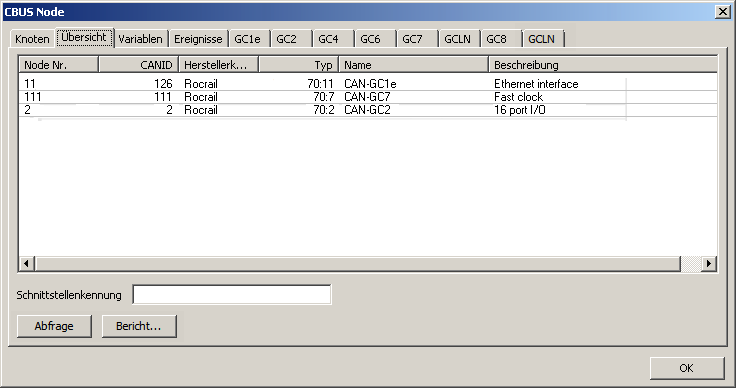
Ein Doppel-Klick auf einen Eintrag wählt die zu dem Gerät passende Registerkarte aus und aktiviert den spezifischen "Get all"-Befehl.
Schnittstellen-Kennung (Interface ID)
Die Schnittstellen-Kennung (IID) muss eingestellt sein, wenn CBUS nicht die erste in der Rocrail-Zentrale-Liste ist.
Abfrage
Fragt alle angeschlossenen Knoten ab.
Es wird die Abfrage CANBUS OPC_QNN verwendet. Der CAN-GC2 meldet mit OPC_PNN, der die Knoten-Nummer, die Hersteller-ID und die Produkt-ID enthält.
Tipp: Einzelner Knoten lesen/schreiben: Knoten Nr. im Tab 'Knoten' eingeben, Tab wechseln (z.B. GC2) und mit 'Get all' den Knoten lesen
Bericht ...
| Nur mit dem CAN-GC1 verwenden. |
Vor dem Erstellen eines Berichts muss die Abfrage-Schaltfläche angeklickt worden sein, damit die Liste gefüllt wird.
Die Berichts-Option erfordert einen Dateinamen, der durch einen Dialog spezifiziert werden muss. Das Datei-Format ist CSV und kann durch die meisten Tabellenkalkulationsprogramme gelesen und bearbeitet werden.
Alle gelistetetn CAN-GC2- und CAN-GC6-Module sind anschließend ausgewählt, gelesen und Port für Port berichtet. Die Kennung wird auch berichtet, wenn ein Rocrail-Objekt mit dem Port verbunden ist.
Beispiel
| Die CSV-Datei als PDF importiert und exportiert mit LibreOffice. |
 |
Einstell-Dialoge der Baugruppen:
CAN-GC1/CAN-GC1e | CAN-GC2 | CAN-GC4 | CAN-GC6 | CAN-GC7 | CAN-GCLN | CAN-GC8
CAN-ID
Um Bus-Konflikte zu vermeiden, benötigt jeder Knoten eine eindeutige CAN-ID.
Ein Knoten sollte sicherstellen, dass die CAN-ID im Bereich von 1 bis 99 liegt. CAN-ID-Werte im Bereich 100 bis 127 sind für Module mit fester CAN-ID reserviert.
CAN-ID 0 + 11 sind für die Schnittstelle wie CANGC1(e) reserviert.
| Ein Standard-CAN-Rahmen hat 11 Bits für die CAN-ID. CBUS verwendet die 4 MSB für die Priorität (Arbitration), die restlichen 7 Bits werden für die ID verwendet. Erweiterte CAN-Rahmen sind für den Bootloader reserviert. |
Variablen

Einige Knoten haben Variablen, die das Verhalten von I/O und anderen Funktionen einrichten können.
Diese sind aus der jeweiligen Dokumentation des Knotens ersichtlich.
Ereignisse

Der Knoten muss im Lern-Modus sein, bevor die Bearbeitung von Ereignissen möglich ist, mit Ausnahme der Alles lesen-Abfrage.
Alles lesen
Fragt alle Knoten-Ereignisse ab. Eine Ereignis-Definition wird der Liste hinzugefügt, sofern sie bekannt ist.
Hinzufügen
Die Knoten-Nr. offen lassen, um ein Short Event zu definieren.
Löschen
Löscht das gewählte Ereignis vom Knoten und aus der Liste.
Alles zurücksetzen
Löscht alle Ereignisse vom Knoten und aus der Liste.
Lernen
Schaltet den Knoten in den Lern-Modus
Stopp lernen
Beendet den Lernen-Modus des Knoten
Variable / Abrufen
Die Ereignis-Variable muss für jedes nach einer Alles lesen-Abfrage gelistete Ereignis einzeln abgefragt werden und ist nur im Lernen-Modus verfügbar.
Firmware
HEX Datei...
Öffnet den Datei-Öffnen-Dialog, um die HEX-Datei zu wählen, die an den Knoten gesendet werden soll.

Senden
Sendet die neue Firmware zum Knoten.
Die HEX-Datei muss ausgewählt sein und der Knoten sollte sich im boot-mode befinden.
Boot-Modus
Versetzt den gewählten Knoten in den Boot-Modus.
Zurücksetzen
Setzt den Knoten zurück in den Normal-Modus.
Nach dem Senden der HEX-Datei wird automatisch ein Reset gesendet.




